Fonction DÉCALAGE Excel
La fonction DÉCALAGE Excel renvoie une référence à une cellule ou une plage de cellules qui est décalée d'un certain nombre de lignes et de colonnes par rapport à une cellule spécifique.
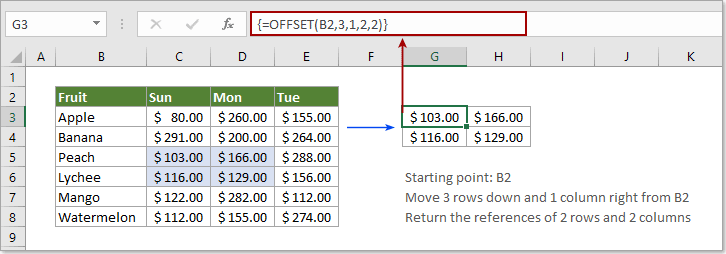
Syntaxe
=DÉCALAGE(référence, lignes, cols, [hauteur], [largeur])
Arguments
Référence (obligatoire) : Une cellule ou une plage de cellules adjacentes que vous définirez comme point de départ.
Lignes (obligatoire) : Le nombre de lignes à déplacer vers le haut (nombre négatif) ou vers le bas (nombre positif) à partir du point de départ.
Cols (obligatoire) : Le nombre de colonnes à déplacer vers la gauche (nombre négatif) ou vers la droite (nombre positif) à partir du point de départ.
Hauteur (facultatif) : Le nombre de lignes que vous souhaitez retourner. La hauteur doit être un nombre positif.
Largeur (facultatif) : Le nombre de colonnes que vous souhaitez retourner. La largeur doit être un nombre positif.
Valeur de retour
La fonction DÉCALAGE renverra une référence de cellule décalée à partir d'un point de départ donné.
Remarques sur la fonction
1. Une valeur d'erreur #VALEUR! sera renvoyée lorsque la référence fait référence à une plage de cellules non continues.
2. Une valeur d'erreur #REF! sera renvoyée lorsque les lignes et les colonnes décalées dépassent les limites de la feuille de calcul.
Exemples
Exemple 1 : Utilisation de base de la fonction DÉCALAGE
Renvoyer une référence à une cellule avec la formule ci-dessous :
=DÉCALAGE(B2,3,1)
Dans ce cas, B2 est le point de départ, les nombres 3 et 1 signifient qu'il faut se déplacer de 3 lignes vers le bas et de 1 colonne vers la droite à partir de la cellule B2, et renvoyer finalement la valeur dans C5. Voir capture d'écran :
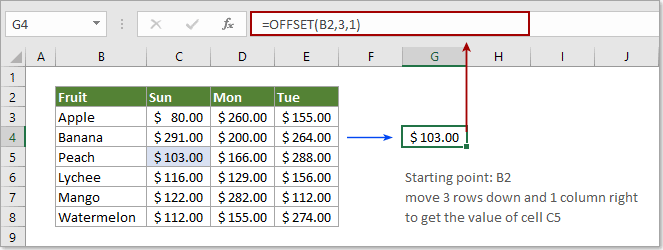
Renvoyer une référence à une plage de cellules avec la formule ci-dessous :
=DÉCALAGE(B2,3,1,2,2)
Dans ce cas, vous obtiendrez les résultats d'une plage de 2 x 2 qui est située 3 lignes en dessous et 1 colonne à droite de la cellule B2.
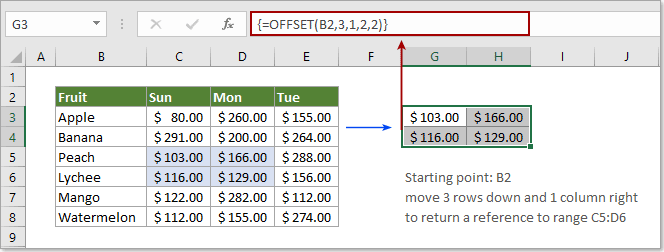
Remarque : Une erreur #VALEUR! se produira si vous sélectionnez une seule cellule pour appliquer la fonction DÉCALAGE afin de renvoyer une plage de cellules. Vous devez sélectionner une plage de 2 x 2 (disons 4 cellules vides), entrer la formule et appuyer sur les touches Ctrl + Maj + Entrée pour obtenir les résultats.
Exemple 2 : Utiliser la fonction DÉCALAGE pour additionner une plage de valeurs
Comme mentionné précédemment, si vous essayez d'utiliser la fonction DÉCALAGE telle que =DÉCALAGE(B2,3,1,2,2) seule dans une seule cellule, elle renverra une erreur #VALEUR!. Cependant, si vous combinez les fonctions SOMME et DÉCALAGE comme indiqué dans la capture d'écran ci-dessous, elle renverra directement la somme des valeurs dans la plage C5:D6.
1. Sélectionnez une cellule vide, copiez la formule ci-dessous dedans et appuyez sur la touche Entrée pour obtenir le résultat.
=SOMME(DÉCALAGE(B2,3,1,2,2)))
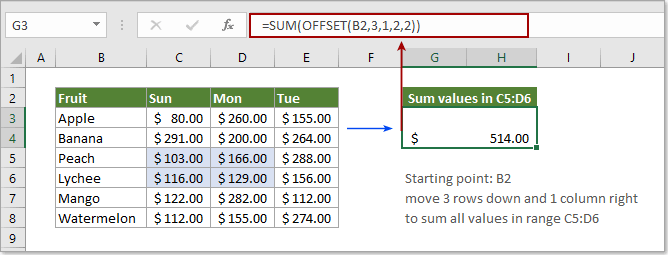
Exemple 3 : Additionner des colonnes en fonction de certains critères
Comme illustré dans la capture d'écran ci-dessous, comment obtenir le total des ventes de Mangue de Dim à Mar ? Essayez comme suit.
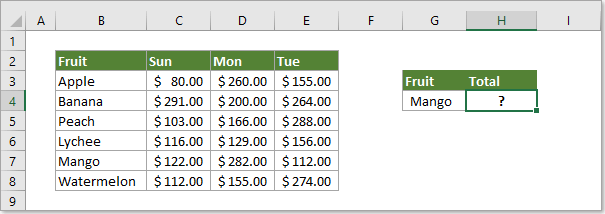
1. Sélectionnez une cellule vide, copiez la formule ci-dessous dedans et appuyez sur la touche Entrée pour obtenir le résultat.
=SOMME(DÉCALAGE(C2:E2,EQUIV(G4,B3:B8,),))
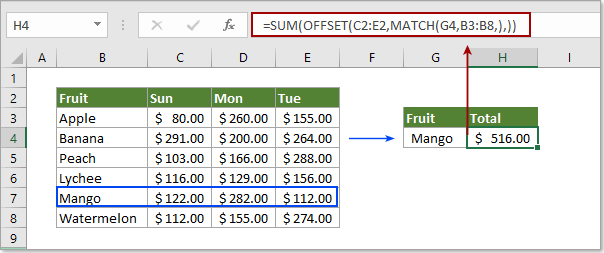
Remarques :
1. Dans la formule ci-dessus, EQUIV(G4,B3:B8) recherche Mangue et renvoie sa position dans la plage B3:B8. Regardons, Mangue se trouve 5 lignes sous la cellule B2, donc elle renvoie le chiffre 5 ;
2. Comme le résultat de EQUIV est 5, et que la dernière virgule ici représente 0, la fonction DÉCALAGE s'affiche maintenant comme DÉCALAGE(C2:E2,5,0), ce qui signifie que le décalage commence à partir de la plage C2:E2, se déplace de 5 lignes vers le bas et de 0 colonne vers la droite pour obtenir la référence à la plage C7:E7 ;
3. Ensuite, la fonction SOMME s'affiche comme SOMME(C7:E7), et renvoie finalement la somme des valeurs dans la plage C7:E7.
Plus d'exemples
Comment additionner toutes les n lignes vers le bas dans Excel ?
Comment créer une plage nommée dynamique dans Excel ?
Comment renvoyer la valeur d'une cellule toutes les cinq ou nième ligne dans Excel ?
Les meilleurs outils de productivité pour Office
Kutools pour Excel - Vous aide à vous démarquer de la foule
Kutools pour Excel compte plus de 300 fonctionnalités, garantissant que ce dont vous avez besoin est à portée d'un clic...
Office Tab - Activer la lecture et l'édition par onglets dans Microsoft Office (y compris Excel)
- Une seconde pour passer entre des dizaines de documents ouverts !
- Réduit de centaines le nombre de clics souris pour vous chaque jour, dites adieu à la main de la souris.
- Augmente votre productivité de 50 % lors de la visualisation et de l'édition de plusieurs documents.
- Apporte des onglets efficaces à Office (y compris Excel), tout comme Chrome, Edge et Firefox.